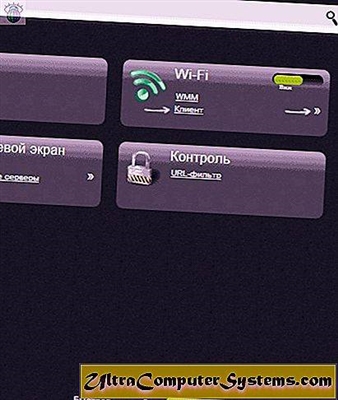Šiame straipsnyje aš jums parodysiu, kaip nustatyti maksimalius „Wi-Fi“ adapterio našumo nustatymus ir kaip apsaugoti energiją taupant belaidį adapterį. Kai kuriuose straipsniuose aš jau rašiau apie tai, tačiau nusprendžiau padaryti atskirą instrukciją, kad prireikus tiesiog pateiktų nuorodą į ją.
Kodėl viso to reikia? Viskas labai paprasta. Norėdami taupyti energiją, „Windows“ gali išjungti „Wi-Fi“ modulį ir tvarkyti jo maitinimą. Kaip rodo praktika, „Wi-Fi“ modulis tai ne visada patinka. Pavyzdžiui, išėjus iš miego režimo, ryšys su „Wi-Fi“ tinklu nėra atkurtas ir turite iš naujo paleisti nešiojamąjį kompiuterį. Arba tiesiog „Wi-Fi“ ryšys išnyksta. Visa tai gali būti dėl belaidžio adapterio maitinimo problemos.
Todėl rekomenduoju įjungti maksimalų našumą maitinimo nustatymuose arba atskirai nustatyti belaidžio adapterio energijos taupymo lygį. Taip pat uždrauskite jį išjungti naudodamiesi įrenginio tvarkyklės nustatymais. Tai padaryti visai nesunku.
Atidarykite maitinimo nustatymus.

Galite tiesiog suaktyvinti didelio našumo planą.

Arba priešingai nei reikalaujamas planas (kurį pasirinkote), spustelėkite „Konfigūruoti maitinimo schemą“ ir naujame lange „Keisti išplėstinius energijos nustatymus“.

Belaidžio adapterio galingumą nustatykite maksimaliai.

Taikykite nustatymus ir iš naujo paleiskite nešiojamąjį kompiuterį. Jei vis tiek kyla problemų dėl „Wi-Fi“, pabandykite naudoti kitą metodą.
„Wi-Fi“ adapterio maitinimo konfigūravimas per įrenginių tvarkytuvę
Greičiausias būdas paleisti „Device Manager“ yra paspausti „Win + R“ klavišų kombinaciją, įvesti (kopijuoti) komandąmmc devmgmt.msc ir spustelėkite Gerai. „Windows 10“ galite rasti ir vykdyti paiešką.

Tada atidarykite skirtuką „Tinklo adapteriai“, dešiniuoju pelės mygtuku spustelėkite adapterį, kurio vardas yra „Wi-Fi“, „Wireless“, WLAN, 802.11, ir pasirinkite „Ypatybės“.

Eikite į skirtuką „Energijos valdymas“, atžymėkite laukelį „Leisti šiam įrenginiui išsijungti ...“ ir spustelėkite „Gerai“.

Viskas paruošta, dabar mūsų belaidis modulis visada bus įjungtas. Ir tai turėtų teigiamai paveikti jo darbą.
Keli susiję straipsniai, kurie jums gali būti naudingi:
- „Wi-Fi“ yra nestabilus. Kodėl internetas nutraukiamas per „Wi-Fi“ maršrutizatorių?
- „Wi-Fi“ išjungtas sistemoje „Windows 10“. „Wi-Fi“ ryšys nešiojamame kompiuteryje nutrūksta
- „Wi-Fi“ neveikia nešiojamajame kompiuteryje. Ką daryti?
Parašykite komentaruose, ar šis metodas jums padėjo, ar ne.